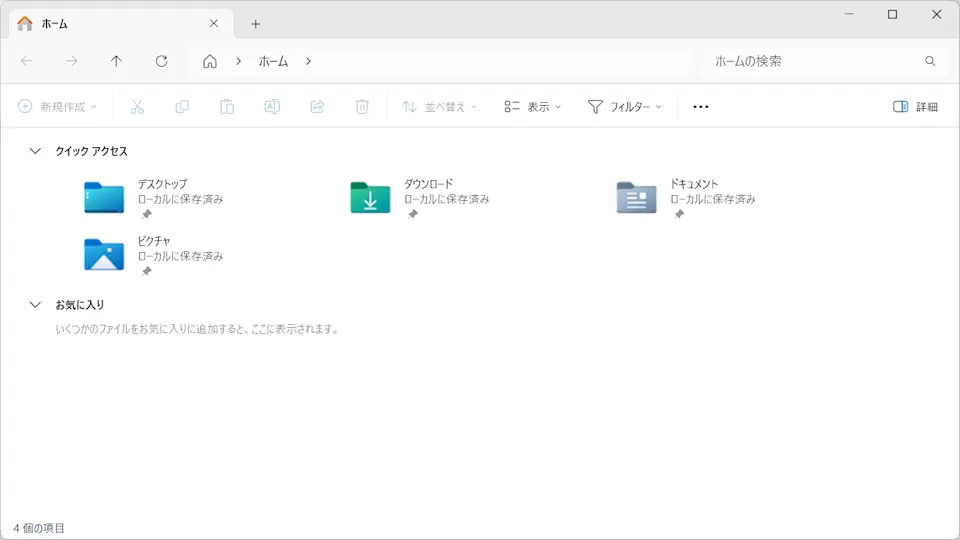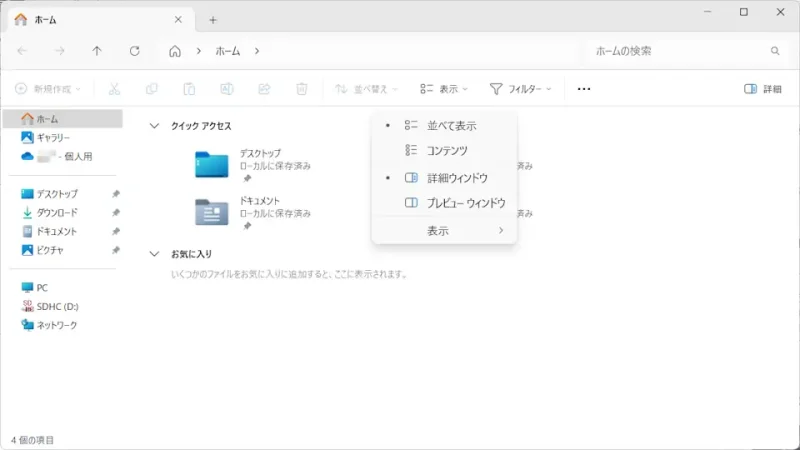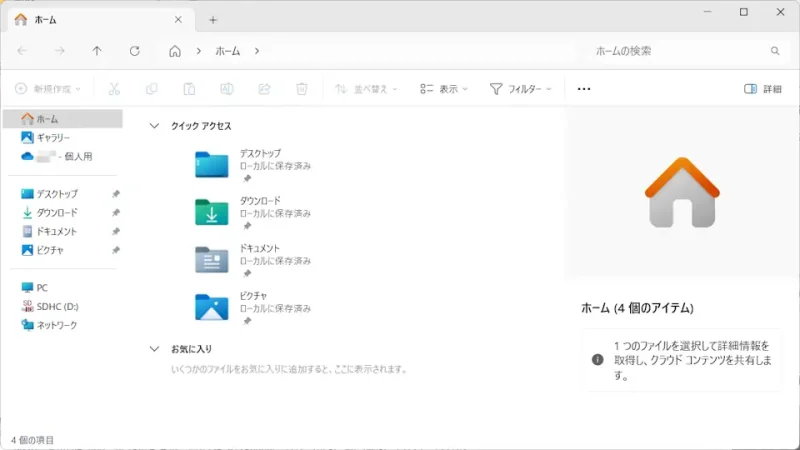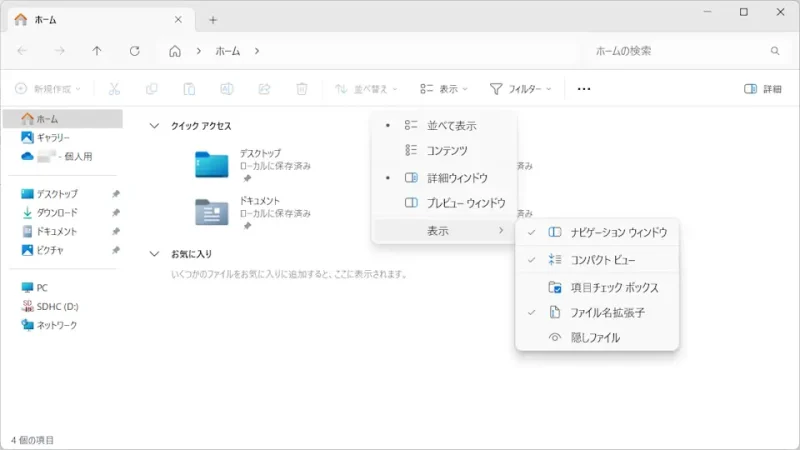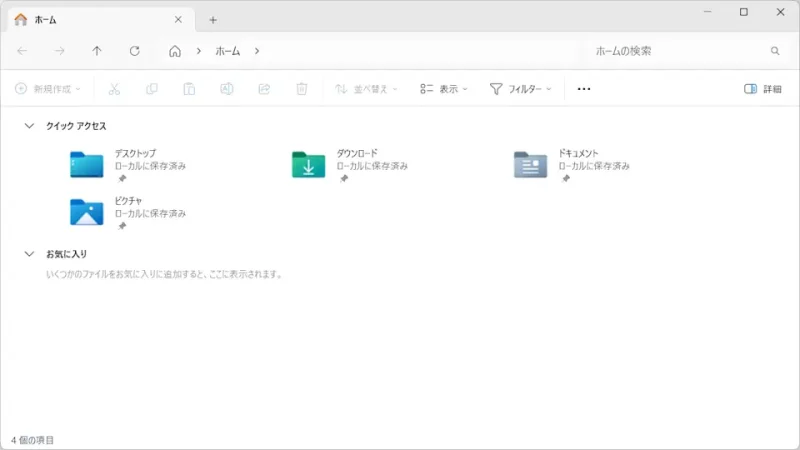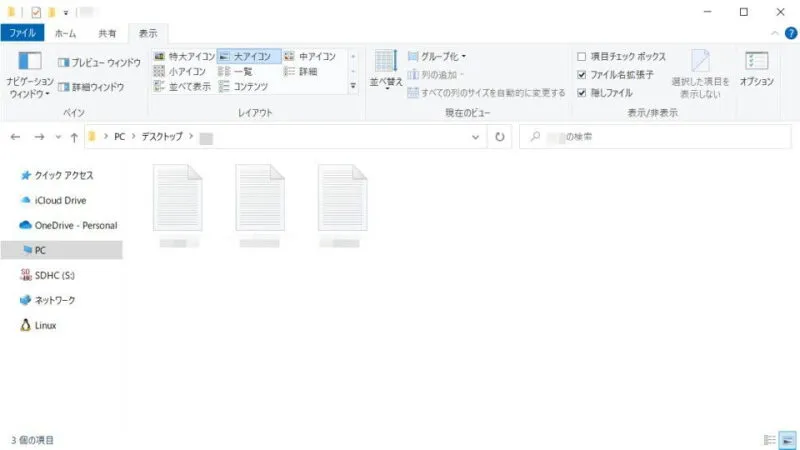エクスプローラーはウィンドウ内を複数の領域に分割して表示する【ペイン】に対応しています。[ナビゲーションウィンドウ]を始め[プレビューウィンドウ]や[詳細ウィンドウ]などの表示/非表示を切り替えることができます。
ペインとは?
1つのウィンドウに対して複数の領域に分割して表示した際、1つの領域をペインと呼びます。「左ペイン」「右ペイン」などと言うことが多いかもしれません。
Windowsのエクスプローラーではファイルの一覧を表示する領域のほか、[ナビゲーションウィンドウ][プレビューウィンドウ][詳細ウィンドウ]などを表示することができます。
ナビゲーションウィンドウは「エクスプローラーの左側に表示されているサイドメニュー」、プレビューウィンドウは「画像ファイルなどを開かなくても中を確認することができる領域」、詳細ウィンドウは「プロパティの内容を確認できる領域」を指します。
Windows 11
[プレビューウィンドウ]と[詳細ウィンドウ]の2つは排他であるため、両方を同時に表示させることはできません。
プレビュー/詳細ウィンドウを切り替える
ナビゲーションウィンドウ
Windows 11でのやり方は以上です。
Windows 10
- エクスプローラーの[表示]より【ナビゲーションウィンドウ】【プレビューウィンドウ】【詳細ウィンドウ】をクリックして切り替えます。
ナビゲーションウィンドウは【ナビゲーションウィンドウ】>【ナビゲーションウィンドウ】をクリックします。
- 選択したペインの表示が切り替わります。
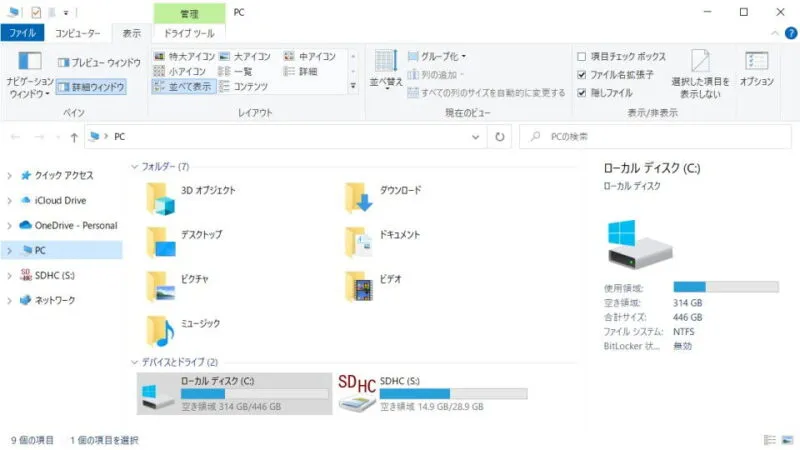
Windows 10でのやり方は以上です。